苹果键盘英文怎么转换中文 如何在Mac电脑上切换到中文输入法
时间:2023-10-15 来源:互联网 浏览量:
苹果键盘英文怎么转换中文,在Mac电脑上,要想实现英文和中文输入法的切换,我们可以通过使用苹果键盘的特殊功能来轻松完成,苹果键盘上的一个特殊按键,即中英文切换键或输入法切换键,可以帮助我们在不同的语言输入法之间进行无缝切换。通过简单的按键操作,我们就能够在英文输入状态和中文输入状态之间自由切换,为我们的输入体验提供了极大的便利。接下来让我们一起来了解一下如何在Mac电脑上切换到中文输入法吧!
步骤如下:
1.打开苹果电脑,并且任意找到一个输入框。如图
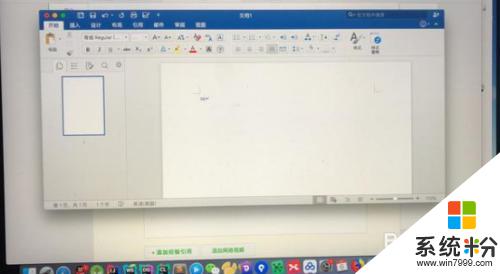
2.可以看到当前是英文输入法状态并且输出的是英文字母。如图
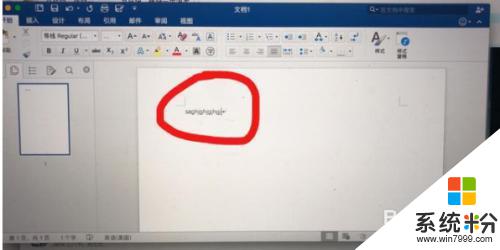
3.通过键盘进行切换到中文输入法,先找到control 键和空格键(键盘上面很长的就是空格键)。如图
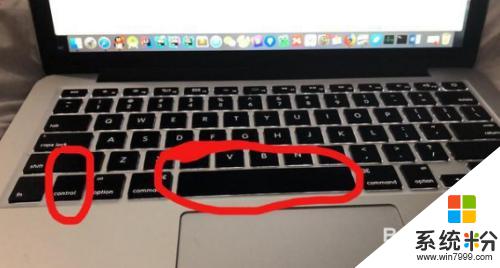
4.按住Ctrl 键不松,然后点击空格键切换输入法。点击空格键的过程中可以看到切换输入法弹框中有ABC(即英文输入法)和简体拼音(中文输入法)。当切换到简体拼音的时候松开control 即可。如图
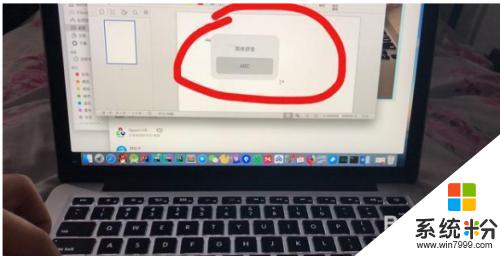
5.现在在文档中输入打字即是中文。如图
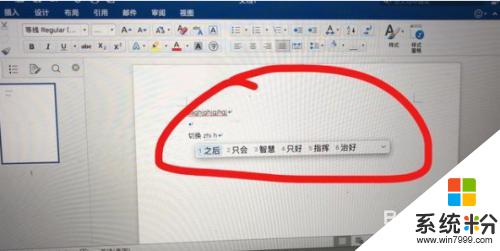
以上就是如何将苹果键盘从英文转换为中文的全部内容,如果你遇到这种情况,可以按照本文提供的方法来解决,希望对你有所帮助。
我要分享:
相关教程
- ·如何把苹果手英文输入法调回中文及输入法的切换 把苹果手英文输入法调回中文及输入法的切换的方法
- ·如何切换qq五笔输入法中英文输入法 QQ五笔输入法怎样进行中英文切换方法步骤 输入法 QQ五笔输入法进行中英文切换怎么办
- ·电脑切换中文怎么切换 电脑如何打字切换到中文输入法
- ·苹果mac系统输入法中文下使用英文标点如何设置 苹果mac系统输入法中文下使用英文标点怎样设置
- ·苹果MAC系统如何设置输入法切换 苹果MAC系统设置输入法切换的方法
- ·苹果官网都是英文怎样转中文 苹果官网都是英文转中文的方法有哪些
- ·戴尔笔记本怎么设置启动项 Dell电脑如何在Bios中设置启动项
- ·xls日期格式修改 Excel表格中日期格式修改教程
- ·苹果13电源键怎么设置关机 苹果13电源键关机步骤
- ·word表格内自动换行 Word文档表格单元格自动换行设置方法
